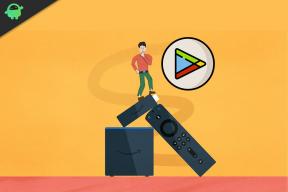Приложението Doordash не може да влезе или не работи, как да поправя?
разни / / May 17, 2022
Приложението Doordash продължава да се срива на телефона ви или не ви позволява да влезете? Не се стресирайте много, тъй като не сте сами. Множество потребители съобщават за подобни проблеми в приложението Doordash. Това не е първият път, когато Табличка на вратата приложението изпитва проблеми при влизане или срив, това се е случвало няколко пъти в миналото и всеки път, когато компанията е успяла да го поправи за кратък период от време.
Множество потребители в Twitter са изправени пред проблема с приложението. Много от тях съобщават, че приложението не работи. Според Детектор надолу – инструмент за проверка дали даден уебсайт е изправен пред престой – също показва, че Doordash изпитва някои проблеми. Защо приложението Doordash не работи на телефона ви или не ви позволява да влезете? Е, има списък с причини, поради които се сблъсквате с проблема. Но ако няколко потребители са изправени пред един и същ проблем, най-вероятно това е проблем със сървъра, който не можете да отстраните от своя край. В такъв случай всичко, което можете да направите, е да съобщите за проблема на Doordash и да изчакате да го отстранят.

Ако сървърът на Doordash не е проблем, това може да е свързано с вашата интернет връзка, VPN връзка или версия на приложението. В случай, че не можете да влезете в Doordash, проверете отново вашето потребителско име и парола. Ето някои възможни решения, които могат да ви помогнат да поправите срива на приложението Doordash или проблема с влизането.
Съдържание на страницата
-
Възможни корекции на проблем с приложението Doordash или проблем с влизането
- 1. Инсталирайте най-новата актуализация на софтуера
- 2. Проверете датата и часа на телефона си
- 3. Проверете вашата интернет връзка
- 4. Рестартирайте Doordash
- 5. Изчистете кеша на приложението
- 6. Рестартирайте телефона си
Възможни корекции на проблем с приложението Doordash или проблем с влизането
1. Инсталирайте най-новата актуализация на софтуера
Ако сте изправени пред прекъсване на Doordash, най-вероятно това е проблем, свързан със сървъра, за който не можете да направите много. Но ако проблемът е свързан с влизане, регистриране или забравяне на паролата, актуализация на софтуера може да ги поправи, тъй като съдържа корекции на всички по-рано известни проблеми. Независимо дали се сблъсквате с някакъв проблем или не, винаги е добре да имате най-новата версия на софтуера за по-добро изживяване.
За да актуализирате приложението Doordash, отворете Google Play Store (за потребители на Android) или App Store (на iOS) и потърсете Doordash. Изтеглете и инсталирайте последната актуализация, ако е налична.
Реклами
2. Проверете датата и часа на телефона си
Много приложения се сблъскват с проблеми, когато датата или часът на устройството не са правилни. Моля, проверете устройството си и направете промени, ако е необходимо. В противен случай преминете към следващата корекция.
3. Проверете вашата интернет връзка
Бавната интернет връзка може да доведе до неуспешно стартиране на приложението. Уверете се, че имате силна Wi-Fi или клетъчна интернет връзка. Можете да тествате скоростта на вашата интернет връзка с помощта на Speedtest.net за да сте сигурни, че скоростта на интернет връзката не е проблем.
4. Рестартирайте Doordash
Това е най-често срещаният метод за отстраняване на основни проблеми и можете да го опитате и тук. Понякога други процеси, работещи във фонов режим, могат да влизат в конфликт с други процеси. Така че, рестартирането на приложение затваря работещите процеси на приложението, което може да реши проблема.
Първо затворете приложението от последните приложения и изчакайте 10-15 секунди, след като го отворите отново.
Реклами
5. Изчистете кеша на приложението
Изчистването на кеша на приложението прави трика много пъти. За да изчистите кеша на Doordash, отворете страницата с подробности за приложението през приложението Настройки и изчистете кеша.
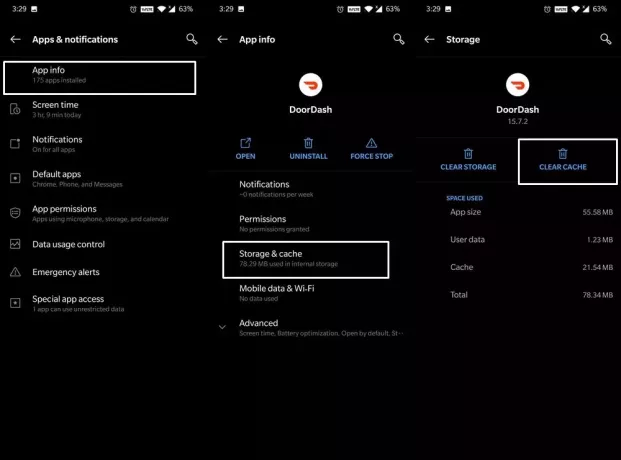
Ако изчистването на кеша не работи, опитайте да изтриете данните на приложението. Това ще премахне вашия акаунт от приложението. Така че, не забравяйте да получите информацията за вход, преди да направите това.
Реклами
6. Рестартирайте телефона си
Ако нито едно от поправките не е свършило работа на телефона ви, трябва да опитате да рестартирате телефона си. Може да ви помогне да отстраните проблеми като невъзможност да направите поръчка, липса на достъп до интернет, проблеми с паметта с приложението и т.н.
Можете просто да рестартирате телефон с Android, като натиснете и задържите бутона за захранване за няколко секунди. След това докоснете опцията за рестартиране/рестартиране. За потребители на iPhone натиснете и задръжте бутона за захранване, ще се отвори плъзгач, плъзнете го надясно, за да изключите телефона. Включете телефона си след 1 минута и проверете дали проблемът продължава. Ако все още срещате проблеми с приложението Doordash, свържете се с тяхната поддръжка на клиенти.
Надяваме се, че това ръководство ви е било полезно. Успяхте ли да отстраните проблема с приложението Doordash? Кажете ни вашите ценни мисли в коментарите по-долу.